Microsoft tunnistas hiljuti oma Windowsi süsteemis nullpäevase haavatavuse olemasolu. 23. märtsil teatas ta, et selle teadlased on tuvastanud uue haavatavuse, mis võib mõjutada Windows 7/8/8.1/10 ja muid varasemaid versioone. Mõjutatud on ka Windows 10 kõige uuendatud versioonid, ütles Microsofti pressiesindaja.
Lisaks sellele selgitas Microsoft ka, et haavatavus on piiratud ja see võib rünnata ainult teatud tüüpi kasutajaid. Eelvaatepaani kasutavad ja sageli fondifailidega tegelevad kasutajad on suures osas sihitud.
Microsoft lisas, et nad on rünnakud tuvastanud ja nullinud. Oleme leidnud kaks juhtumit, kus märkasime, et ründajad kasutavad Adobe Type Manageri teegis lünki, teatas Microsoft.
Kahjuks ei ole Microsoft veel hiljuti leitud lünga jaoks turvaparandust välja andnud, mis arvatakse ilmuvat 14. aprillil 2020. Nii et kuni selle ajani peavad kasutajad võtma ettevaatus- ja parandusmeetmeid enda kaitsmiseks Windows süsteem.

Nullpäeva haavatavus, märts 2020 – kõik, mida peate selle kohta teadma
Microsofti pressiesindaja kirjeldas, et äsja tuvastatud nullpäeva haavatavus on seotud fondifailidega, mis toetavad Adobe Type Manageri teegis praegu saadaolevaid turvatühjendeid. Täiendava selguse huvides ütles ta, et probleem on tingitud ebaõigest käsitlemisest "Adobe Type 1 PostScripti vorming", spetsiaalselt loodud multi-master font.
Kaugkäivitamine toimub siis, kui kasutaja proovib alla laadida fondifaili ja vaadata fondi eelvaadet kas eelvaatepaanil või pisipildina. Teadlased on ka kommenteerinud, et lisaks OTF/TTF-fondifailidele saavad ründajad ära kasutada ka spetsiaalselt loodud dokumente. "On märgata, et ründajad kasutavad meetodeid kasutajate petmiseks. Nad veenavad kasutajaid faili eelvaate kuvamiseks Windowsi eelvaatepaanil või avama selle oma süsteemis,“ lisas Microsoft.
Kokkuvõtteks võib öelda, et faili allalaadimisest piisab süsteemi ründamiseks. Kuna küberkonksud kasutavad Windowsi eelvaadet ja pisipilte, ei ole ründajatel rünnaku sooritamiseks faili avamine tingimata vajalik.
Seega soovitatakse Microsofti kasutajatel enne turbepaiga välja andmist oma Windowsi arvutis pisipiltide ja eelvaatepaani funktsioon keelata. Samuti on eksperdid soovitanud kasutajatel mitte alla laadida faile kolmandatelt osapooltelt ja ebausaldusväärsetest allikatest.
"Inimesed, kes kasutavad operatsioonisüsteemi Windows 7, ei saa ühtegi turvapaika, välja arvatud need, kes on kasutanud Windowsi laiendatud turbevärskenduste tasulist versiooni.", Microsoft täpsustas.
On vähe käsitsi meetmeid, mida kasutajad saavad selle parandamiseks harjutada Nullpäevane haavatavus Windowsis 8/8.1 ja 10.
Loe rohkem: Kuidas lahendada Windowsi värskenduse probleeme
Nullpäevased haavatavuse parandused Windows 8/8.1/10 jaoks
1. Käivitage oma Windowsi süsteemis programm File Explorer.
2. Avage äsja avatud aknas "Vaata" sakk.
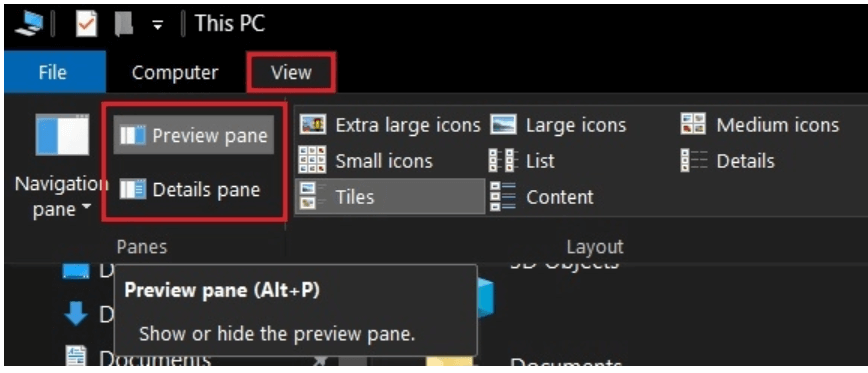
3. Järgmises etapis valige üksikasjade paan ja eelvaatepaan ning keelake need.
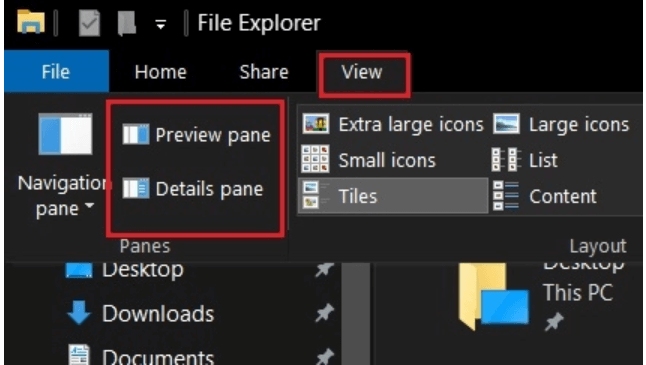
4. Nüüd klõpsake paremas ülanurgas vahekaarti Vaade ja seejärel nuppu Valikud.
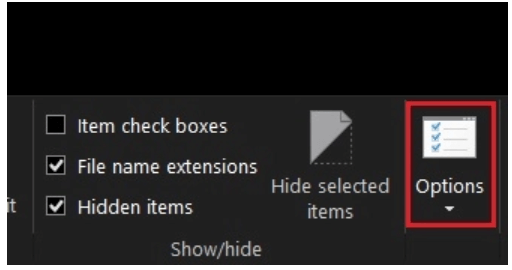
5. Teie Windowsi ekraanile avaneb uus aken.
6. Valige vahekaart Vaade ja seejärel märkige suvand "Näita alati ikoone, mitte kunagi pisipilte".
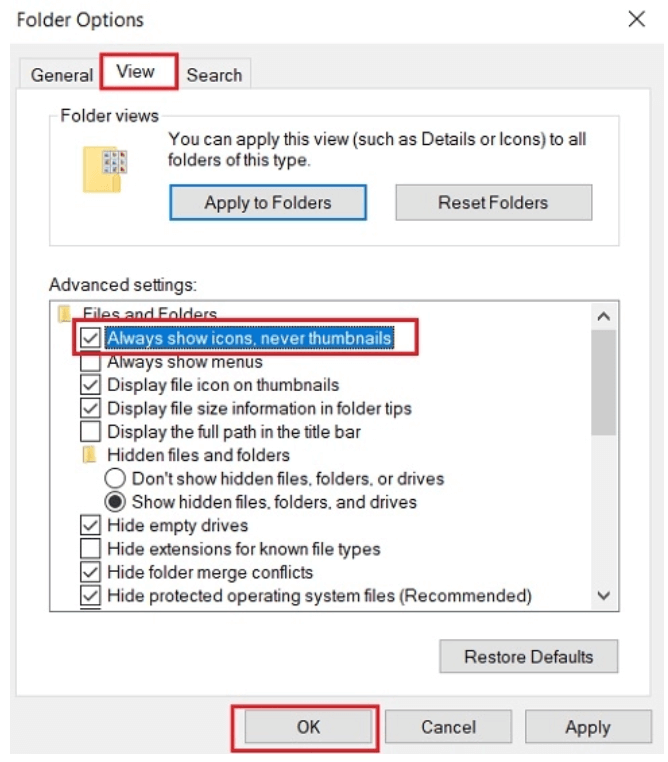
7. Salvestage muudatused, klõpsates nuppu OK.
Eespool nimetatud sammude edukas sooritamine täidab kõik teie Windowsi arvuti lüngad ja säästab teie arvutit nullpäeva rünnakute eest.
Loe rohkem: Kuidas alla laadida draivereid tundmatute seadmete jaoks
Kuidas parandada nullpäeva haavatavust operatsioonisüsteemis Windows 7
Nüüd, kui oleme õppinud Windows 10/8.1 ja 8 versioonide kaitsmise samme, vaatame lühidalt, kuidas saate oma Windows 7 arvuteid kaitsta.
Kuna Windows 7 menüüd ja alammenüüd on üsna erinevad, on sammud veidi erinevad.
- Alustuseks käivitage oma süsteemis File Explorer ja klõpsake ekraani vasakus ülanurgas nuppu "Korralda".
- Klõpsake rippmenüüs nuppu Paigutus.
- Paigutuses klõpsab menüüriba eelvaatepaanil ja
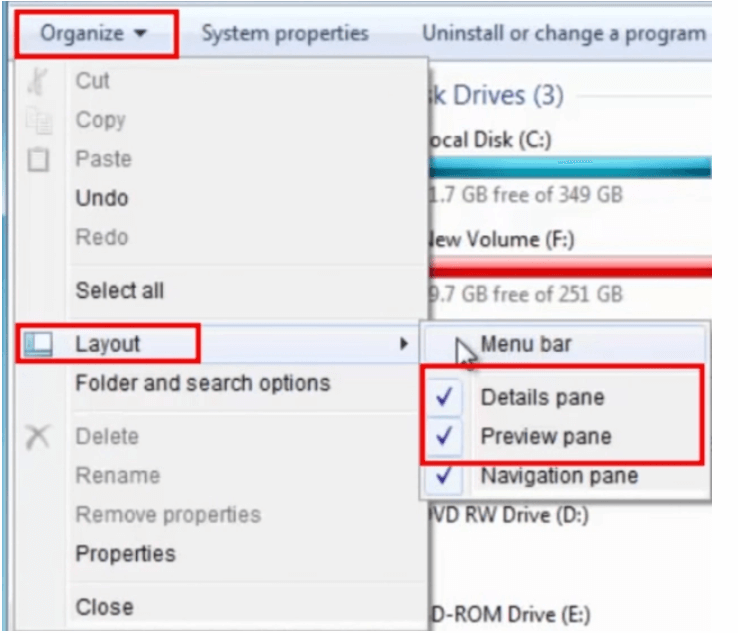
- Lisaks valige "Kaustad ja otsinguvalikud" menüüst Korralda.
- Järgmises etapis klõpsake vahekaarti Vaade ja seejärel valige suvand "Näita alati ikoone, mitte kunagi pisipilte".
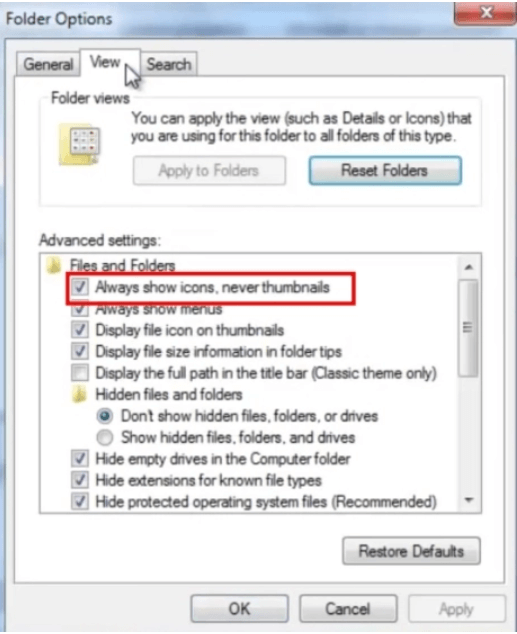
Ülaltoodud toimingute sooritamine kindlustab teie Windows 7 versiooni vähemalt hosti tasemel.
Loe rohkem: Kuidas Windows 10-le tasuta üle minna
Täiendavad näpunäited
1. Keela WebClient Service
Teise turvakihi lisamiseks keelake oma Windows 7 ja 10 arvutis WebClient Services. See muudab teie süsteemi häkkeritele kättesaamatuks, blokeerides kõik päringud WebDAV.
- Avage aken Run, vajutades klaviatuuril klahvi Windows + R.
- Avaneb aken Run
- Nüüd tippige "services.msc" ja vajutage sisestusklahvi või klõpsake nuppu OK.

- Nüüd paremklõpsake "Veebiklient" nuppu ja valige ripploendist Atribuudid.
- Klõpsake nuppu Stopp ja määrake "Käivitustüüp" keelamisrežiimis.
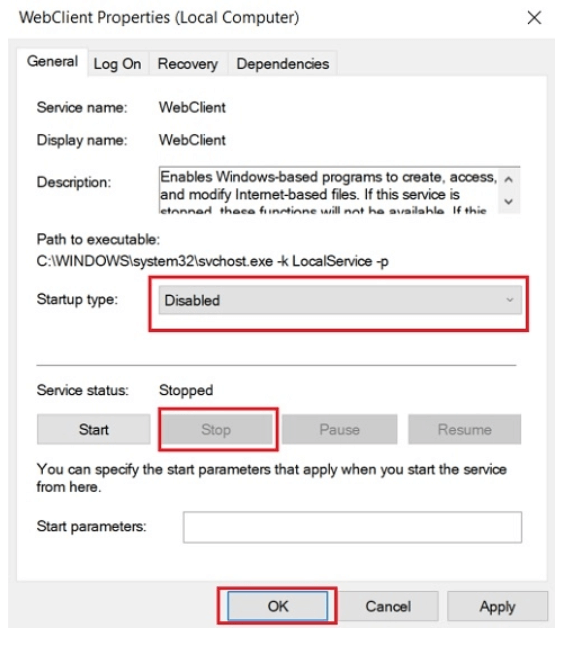
- Lõpuks klõpsake nuppu OK või vajutage sisestusklahvi.
2. Nimetage fail ATMFD.DLL ümber, et kaitsta oma arvutit nullpäeva haavatavuse eest
Pakkimine Üles
Niisiis, see on see sõbrad. Nullpäeva haavatavusega seotud riskide maandamiseks vaadake meie ajaveebi. Kuni Windowsi turbepaiga välja andmiseni soovitame oma kasutajatel oma süsteemis kohe käsitsi muudatused teha.
Pildi allikas: Beebom ja Betakart